萬盛學電腦網 >> 圖文處理 >> Photoshop教程 >> ps合成圖片教程 >> PhotoShop合成城市上空的女神教程
PhotoShop合成城市上空的女神教程
Photoshop的合成功能在圖像處理中占有重要地位,制作廣告海報、插畫、壁紙等平面設計作品都運用到合成的功能。
合成並不是簡單的拼湊,它需要運用各種素材,通過組織、處理、修飾、融合,得到新的設計作品,從而達到化腐朽為神奇或錦上添花的效果,
因此需要較高的藝術修養和ps操作能力。
效果圖:

新建文檔2200x1500像素,打開都市和山水圖片。

拖入文檔中,山水圖片用鋼筆去掉多余部分。

添加漸變映射調整層,圖層模式強光。
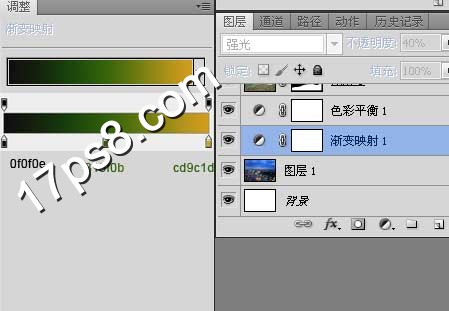
色彩平衡調整層。

給山水石頭添加曲線和漸變映射調整層調整層,形成剪貼蒙版。
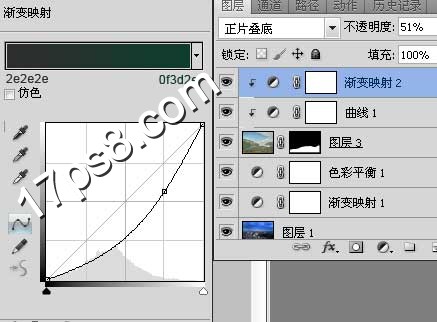
效果如下。

再添加一個漸變映射調整層,處理整體背景色調。
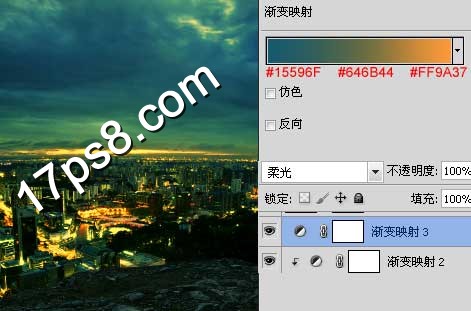
這一步老外用的是鏡頭光暈素材疊加,但老外沒提供,我谷歌一頓搜索,找到個類似的,圖層模式濾色,下圖為老外截圖。

打開美女圖片用鋼筆摳出。

拖入文檔中,大小位置如下。

色彩平衡調整層。

色階調整層加暗美女,都形成剪貼蒙版。

新建圖層填充50%灰色,圖層模式疊加,用加深減淡工具塗抹出場景和美女的明暗,包括地面的石頭。

添加色彩平衡調整層。

漸變映射調整層,圖層模式柔光,不透明度20%。

拉了一個步驟,美女圖層添加內陰影樣式,模擬光照效果。

剩下的就是處理一些細節,如果願意可以把人物的背景模糊一下,突出美女,最終效果如下

局部放大:

ps合成圖片教程排行
軟件知識推薦
相關文章
copyright © 萬盛學電腦網 all rights reserved



